Pengurus Partition Top 6 (CLI + GUI) untuk Linux
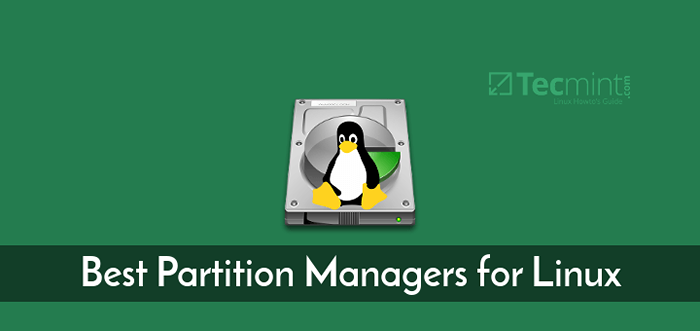
- 688
- 142
- Daryl Wilderman
Adakah anda ingin tweak atau menguruskan partisi cakera anda di Linux? Dalam artikel ini, kami akan mengkaji beberapa alat terbaik yang membantu pengguna Linux memisahkan dan menguruskan cakera mereka. Kami akan melihat kedua -dua utiliti baris arahan serta aplikasi GUI untuk menguruskan partisi cakera di Linux.
Baca juga: 9 alat untuk memantau partisi dan penggunaan cakera Linux di Linux
Saya memihak kepada baris arahan melalui GUI (antara muka pengguna grafik), saya akan mulakan dengan menerangkan utiliti berasaskan teks dan kemudian aplikasi GUI seperti berikut.
1. Fdisk
FDISK adalah alat baris perintah yang kuat dan popular yang digunakan untuk membuat dan memanipulasi jadual partisi cakera. Ia menyokong pelbagai format jadual partition, termasuk MS-DOS dan GPT. Ia menyediakan antara muka yang didorong oleh pengguna, berasaskan teks dan menu untuk memaparkan, membuat, mengubah saiz, memadam, mengubah suai, menyalin dan memindahkan partisi pada cakera.
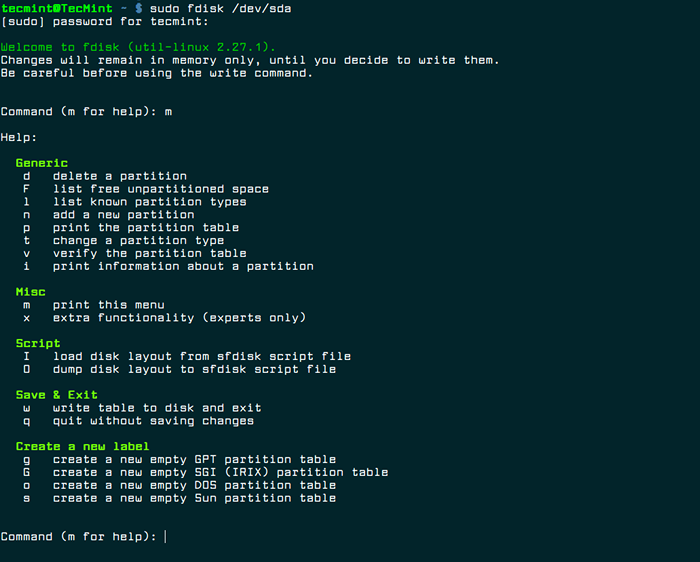 Alat partition fdisk
Alat partition fdisk 2. GNU berpisah
Berpisah adalah alat baris arahan yang popular untuk menguruskan partisi cakera keras. Ia menyokong pelbagai format jadual partition, termasuk MS-DOS, GPT, BSD dan banyak lagi. Dengan itu, anda boleh menambah, memadam, mengecilkan dan memperluaskan partisi cakera bersama dengan sistem fail yang terletak pada mereka.
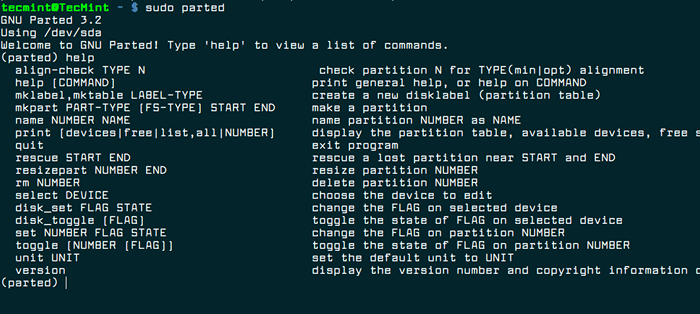 Program partition berpisah
Program partition berpisah Ia dapat membantu anda membuat ruang untuk memasang sistem operasi baru, menyusun semula penggunaan cakera, dan memindahkan data ke cakera keras baru.
3. Gparted
GParted adalah pengurus partisi cakera grafik yang bebas, lanjutan yang berfungsi pada sistem operasi Linux, Mac OS X dan Windows.
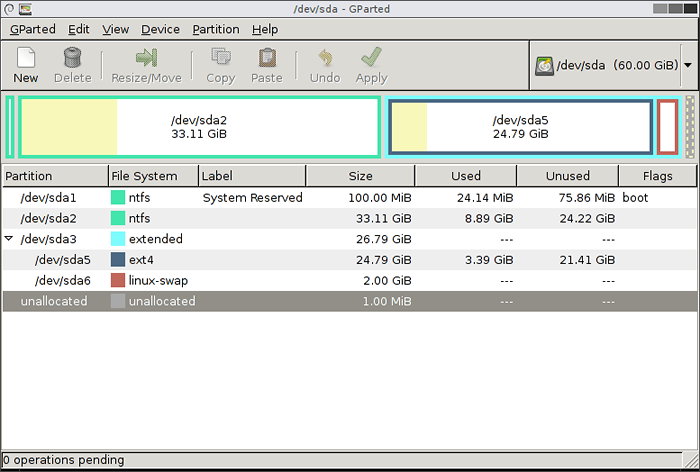 Pengurus dan Editor Partition Gparted
Pengurus dan Editor Partition Gparted Ia digunakan untuk mengubah saiz, menyalin, memindahkan, label, cek atau memadam partisi tanpa kehilangan data, membolehkan anda mengembangkan atau mengecilkan partisi akar, mewujudkan ruang untuk sistem pengendalian baru dan cuba menyelamat data dari partition yang hilang. Ia boleh digunakan untuk memanipulasi sistem fail termasuk ext2/3/4.
4. Cakera gnome a.k.A (utiliti cakera gnome)
Cakera gnome adalah utiliti sistem teras yang digunakan untuk pengurusan partisi cakera dan s.M.A.R.Pemantauan t. Ia digunakan untuk memformat dan membuat partition pada pemacu, gunung dan partition unmount. Ia dihantar dengan persekitaran desktop Gnome yang terkenal.
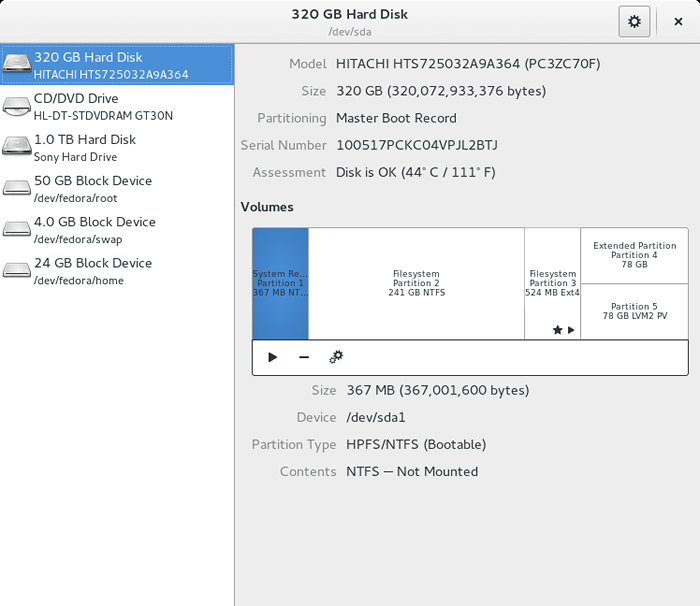 Cakera gnome
Cakera gnome Akhir -akhir ini, ia telah mendapat ciri untuk penggunaan lanjutan. Versi terkini (pada masa penulisan ini) mempunyai ciri baru untuk menambahkan, mengubah saiz partition, memeriksa sistem fail untuk sebarang kerosakan dan membaikinya.
5. Pengurus Partition KDE
Pengurus Partition KDE adalah utiliti grafik yang berguna untuk menguruskan peranti cakera, partisi dan sistem fail di komputer anda. Ia disertakan dengan persekitaran desktop KDE.
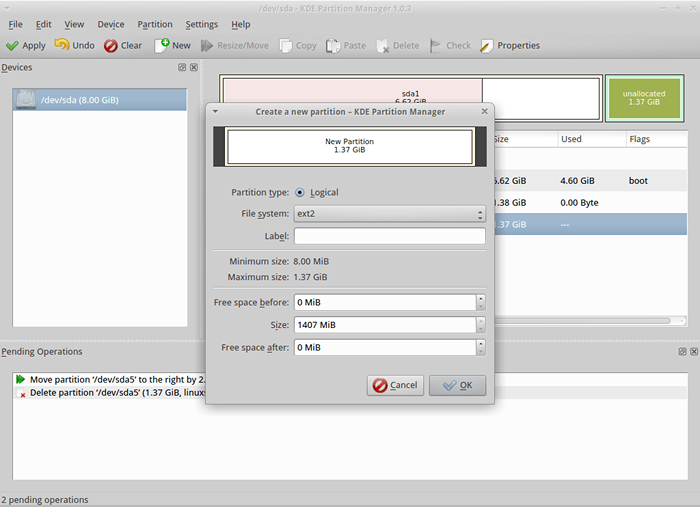 Pengurus Partition KDE
Pengurus Partition KDE Sebilangan besar kerja asasnya dilakukan oleh program. Ia boleh digunakan untuk membuat, menyalin, memindahkan, memadam, saiz semula dengan mudah tanpa kehilangan data, sandaran dan memulihkan partition. Ia menyokong pelbagai termasuk Ext2/3/4, BTRFS NTFS, FAT16/32, XFS, dan banyak lagi.
6. Qtparted
Di samping. Perhatikan bahawa ia masih dalam pembangunan dan anda mungkin mungkin mengalami masalah dengan pelepasan terkini. Dalam hal ini cuba gunakan versi CVS atau versi stabil sebelumnya.
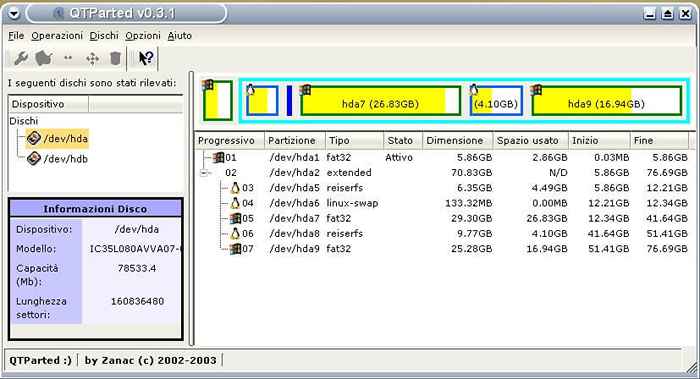 Qtparted partition magic
Qtparted partition magic Ini mungkin bukan salah satu pilihan terbaik sekarang tetapi anda boleh mencubanya. Lebih banyak ciri yang ditambah kepadanya.
Anda mungkin juga ingin membaca artikel berkaitan berikut.
- 4 Alat untuk Mengurus Kesihatan Ext2, Ext3 dan Ext4 di Linux
- 3 Alat Pengimbasan Cakera Linux Berasaskan Terminal dan Terminal
- Pulihkan fail yang dipadam atau hilang di Linux
Ini adalah pengurus partisi terbaik dan editor yang tersedia untuk sistem operasi Linux. Alat mana yang anda gunakan? Beritahu kami melalui bahagian komen di bawah. Juga beritahu kami tentang mana -mana pengurus partition lain untuk Linux, hilang dalam senarai di atas.
- « Cara Memasang Pemacu Nvidia Terkini di Ubuntu
- Paparkan Output Perintah atau Kandungan Fail dalam Format Lajur »

